小编告诉你笔记本电脑声音太小怎么办
分类:windows7教程 发布时间:2017-08-30 09:57:14
电脑声音小该怎么办?相信很多朋友碰到了都还是束手无策,只能拿到电脑店里去修理,其实在拿去之前,我们自己还是可以试着调一下的的,至于怎么设置?接下来小编分享我的解决小技巧给大家吧。
笔记本电脑系统声音小怎么办?系统声音小的原因有很多,接下来我们看看什么样的原因会造成系统声音小吧,希望能帮到你排查出问题和找到解决方法。
电脑声音小怎么办
准备工具
windows7系统
声音驱动
相关声音软件
桌面右下角即系统托盘区域的音量调节,这个虽然是最简单的,但也是最容易忽略的,所以在遇到声音小的时候,请先看看音量调节是否调节了。
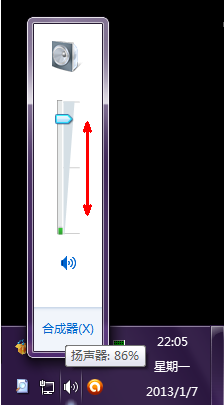
电脑声音小界面1
其次调节播放器音量,这个也是常常被人忽略的,如果播放媒体文件的声音小的时候也要注意一下媒体播放器的音量
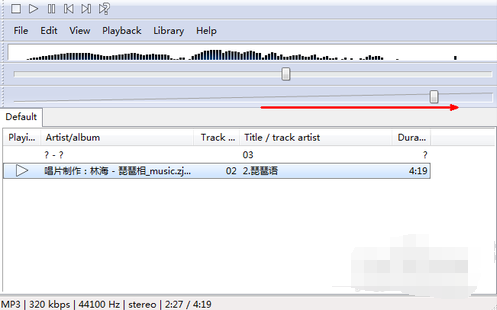
电脑声音小界面2
如果前面的方式都没有解决,那么我们从高级设置里看看能否解决,首先打开开始菜单,打开控制面板。
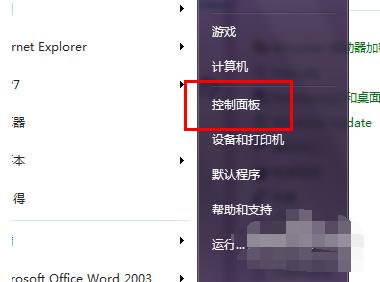
电脑声音小界面3
然后在控制面板的选项中选择声音选项,
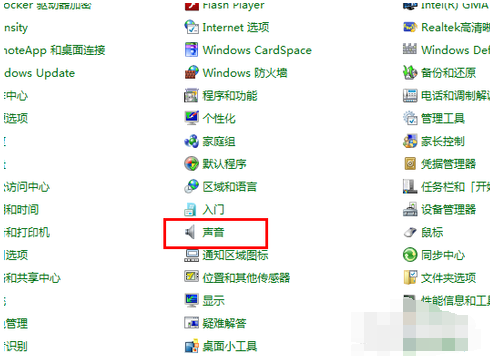
电脑声音小界面4
选择扬声器,点击右下角的属性按钮
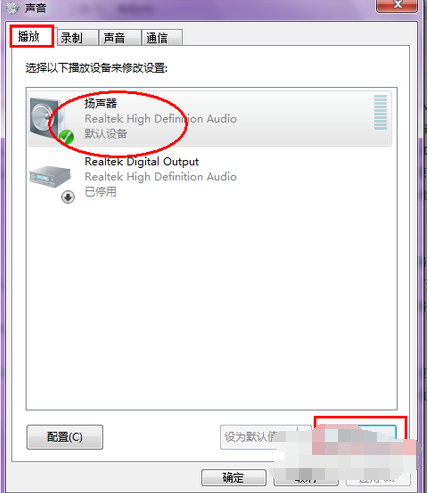
电脑声音小界面5
在扬声器属性页设置中,选择级别,可以将所有的音量先调到最大,
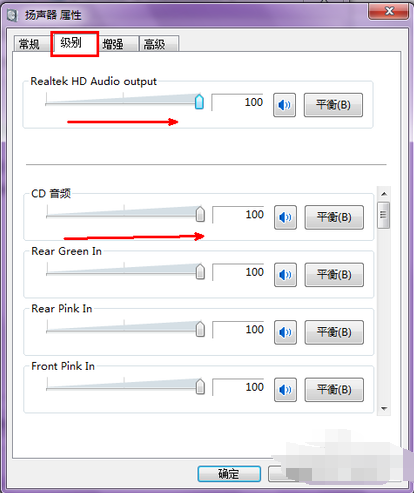
电脑声音小界面6
然后我们再点击一下的增强选项,
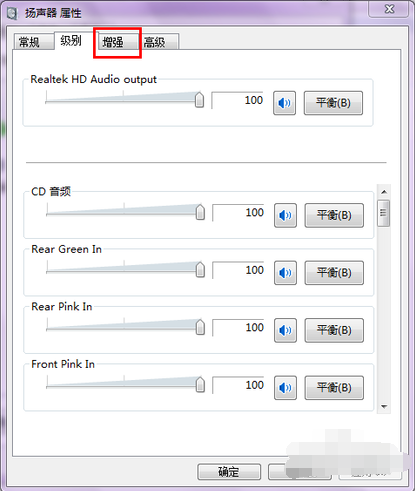
电脑声音小界面7
在此选项,选择均衡器的选项,然后在下面的声音效果属性中,点击设置最右边的三个点的按钮。
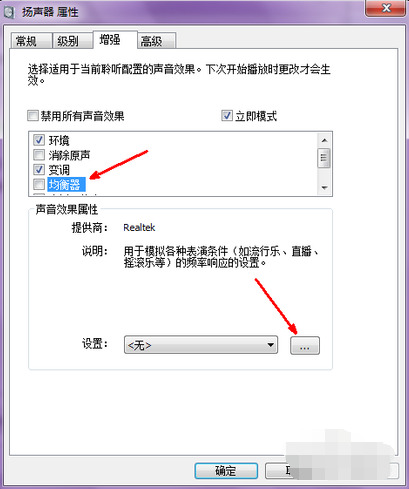
电脑声音小界面8
出现一个的均衡器,其中最右边有一些小的滑块,适当地调整一下它们
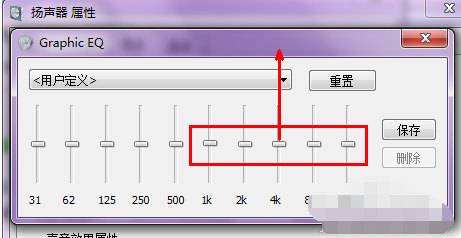
电脑声音小界面9
这一切调节完成,点击这些设置页面的确定按钮,保存我们刚才的所有的设置,并且退出。
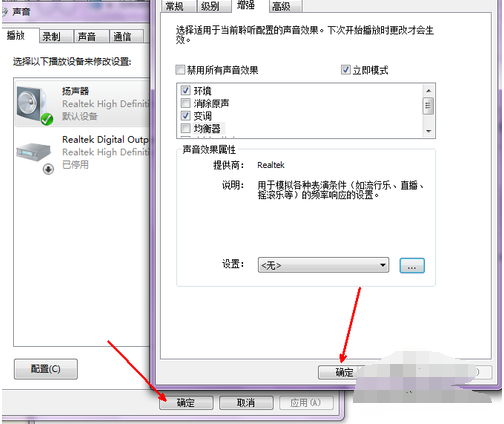
电脑声音小界面10
如果这样调节你依然觉得还不够,那我们只能从声卡驱动下手,打开控制面板中选择声卡的驱动程序,没有此选项的可自行下载声卡驱动
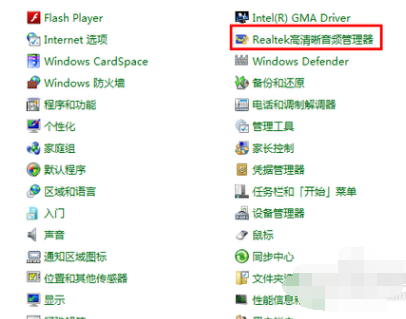
电脑声音小界面11
打开声卡驱动程序,我们可以通过声卡驱动将其音量潜能发挥到最大,调节到最右端,声音会有明显的变大
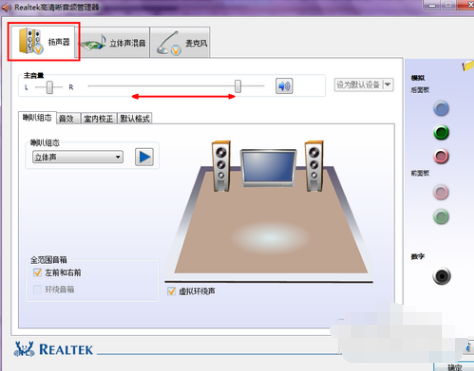
电脑声音小界面12
以上就是怎么将笔记本电脑声音调大的一些小技巧了,希望可以帮助到你,






 立即下载
立即下载







 魔法猪一健重装系统win10
魔法猪一健重装系统win10
 装机吧重装系统win10
装机吧重装系统win10
 系统之家一键重装
系统之家一键重装
 小白重装win10
小白重装win10
 杜特门窗管家 v1.2.31 官方版 - 专业的门窗管理工具,提升您的家居安全
杜特门窗管家 v1.2.31 官方版 - 专业的门窗管理工具,提升您的家居安全 免费下载DreamPlan(房屋设计软件) v6.80,打造梦想家园
免费下载DreamPlan(房屋设计软件) v6.80,打造梦想家园 全新升级!门窗天使 v2021官方版,保护您的家居安全
全新升级!门窗天使 v2021官方版,保护您的家居安全 创想3D家居设计 v2.0.0全新升级版,打造您的梦想家居
创想3D家居设计 v2.0.0全新升级版,打造您的梦想家居 全新升级!三维家3D云设计软件v2.2.0,打造您的梦想家园!
全新升级!三维家3D云设计软件v2.2.0,打造您的梦想家园! 全新升级!Sweet Home 3D官方版v7.0.2,打造梦想家园的室内装潢设计软件
全新升级!Sweet Home 3D官方版v7.0.2,打造梦想家园的室内装潢设计软件 优化后的标题
优化后的标题 最新版躺平设
最新版躺平设 每平每屋设计
每平每屋设计 [pCon planne
[pCon planne Ehome室内设
Ehome室内设 家居设计软件
家居设计软件 微信公众号
微信公众号

 抖音号
抖音号

 联系我们
联系我们
 常见问题
常见问题



